Flash-клип может иметь большее количество цветов чем появляется в цветовой палитре линий или заливки. Число цветов ограничено только настройкой разрядности цвета вашей системы (256, тысячами, или миллионами цветов).
| 1 |
Нажмите кнопку сверху в окне Fill Color( Цвет заливки) инструмента Paint bucket(Ведро с краской) или в окне Line Color(Цвет линии) инструмента Ink bottle(Бутылка чернил) или выберите в меню Window -> Colors.

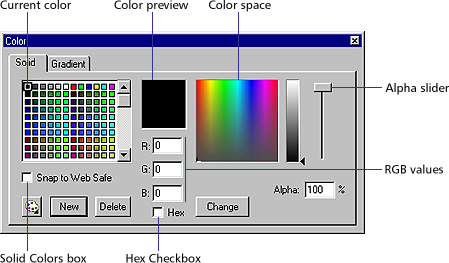
|
| 2 |
Нажмите вкладку Solid(твердый), чтобы отобразить окно для изменения однотонных цветов. |
| 3 |
Выберите цвет в палитре, который вы хотите изменить. |
| 4 |
Измените цвет следующими способами: |
 |
Чтобы установить цвет, оттенок или яркость, передвигайте перекрестие по Color space(Цветовому пространству) или перемещайте слайдер вверх или вниз справа от области градации вашего цвета к белому, чтобы установить оттенок и яркость. |
 |
Чтобы определить степень прозрачности для цвета, используйте слайдер или введите процент в поле Alpha. 0 для полной прозрачности и 99 для некоторой прозрачности (значение 100 означает полностью непрозрачен). Однотонные цвета с прозрачностью появляются с сеткой, которую видно через цвет.

|
 |
Чтобы определять цвет значениями составляющих его красных, зеленых и синих цветов, введите значения в соответствующие поля . |
 |
Чтобы определять цвет его шестнадцатеричным значением, выберите опцию Hex и введите шестнадцатеричное значение в RGB поля. |
| 5 |
Когда вы закончили изменять установки цвета, сделайте одно из следующего: |
 |
Чтобы заменить выбранный цвет созданным, нажмите Change. |
 |
Чтобы добавить созданный цвет в конец таблицы цветов, нажмите New. |
 |
Чтобы удалить выбранную цветную ячейку из таблицы цветов, нажмите Delete. |
 |
Для подготовки Flash фильма к использованию в броузере, включите однотонных цвета, поставив флажок рядом с Snap to Web safe, чтобы подобрать цвет, соответствующий выбранному, в цветовой палитре 216-ти доступных в сети цветов. |
 |
|



